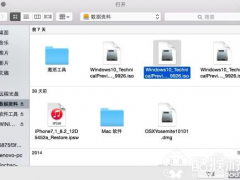
Bootcamp驅動 6.0 最新版
- 軟件授權: 免費軟件
- 軟件類型: 國產軟件
- 軟件語言: 簡體中文
- 更新時間: 2021-12-24
- 軟件評分:
- 軟件大小: 1.14 GB
- 應用平臺: WinXP/Win7/Win8/Win10
軟件介紹 下載地址
BootCamp驅動最新版是一款獨特的安裝Windows系統(tǒng)的驅動,主要用于蘋果電腦中。BootCamp驅動最新版包含了所有安裝Windows系統(tǒng)的工具,并且有簡單易懂的流程,你可以根據(jù)流程來實現(xiàn)安裝,非常的方便快捷。另外,BootCamp驅動最新版安全、綠色、無污染,用戶大可放心下載。
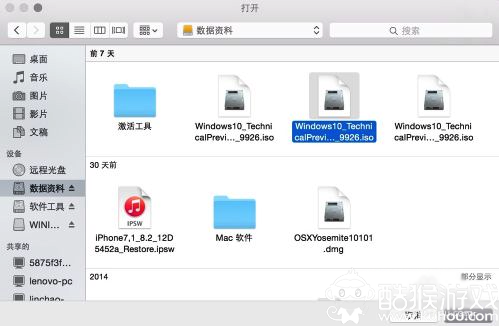
軟件特色
必須盡可能保證用作 Apple ID 的電子郵件地址安全無虞。如果您無法確認您的電子郵件帳戶是否安全,則您不應該將該電子郵件地址用作您的 Apple ID。
如果您停止使用與 Apple ID 關聯(lián)的電子郵件地址,請務必更新 Apple ID 并將郵件地址更改為您目前正在使用的電子郵件地址。某些互聯(lián)網服務提供商可能會將棄用的電子郵件地址重新分配給新客戶。
在電子郵件信息中點按任何鏈接都務必要加倍小心,切勿點按任何要求您提供個人信息或帳戶詳情的鏈接。請前往相關公司的官方網站,查找他們的聯(lián)系信息,然后直接聯(lián)系該公司。
對于來歷不明的電子郵件,不要打開其中的附件。打開附件前,請聯(lián)系相關公司來驗證電子郵件的內容。
只加入您了解并信任的 WiFi 網絡。WiFi 網絡的名稱是很容易假冒的,因此哪怕是在加入您認識的網絡時也需要十分謹慎。
使用教程
BootCamp安裝win10詳細步驟:
一、安裝前準備
1、下載Windows10 光盤鏡像,在下載鏡像的時候,請選擇64位的。
2、準備不小于 8G 的 U 盤一個(用U盤裝win10系統(tǒng),必須足夠大)
3、假如你的MAC電腦上已經安裝過WIN7或WIN8系統(tǒng)的話,那選擇WINDOWS系統(tǒng)點擊更新即可,非常方便。如果沒有安裝的話,可看下面具體重裝Windows10 系統(tǒng)的教程。
二、用 BootCamp 工具制作啟動 U 盤
1、將U盤插入電腦,打開Mac 系統(tǒng)中的BootCamp 工具,在BootCamp 工具中點擊選擇【BootCamp助理】。
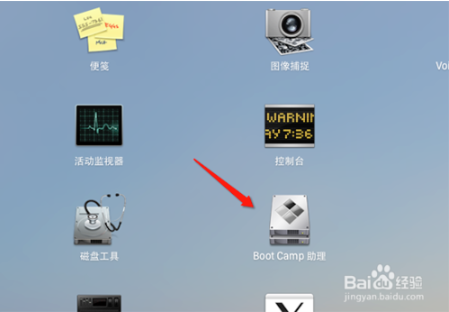
2、接著就會進入到 BootCamp 的歡迎界面中,點擊【繼續(xù)】進行下一步。
3、然后就會看到如下界面,在這里選擇要執(zhí)行的任務:你可以選擇1)創(chuàng)建Windows7或更高版本的安裝盤 2)創(chuàng)建Windows7或更高版本。選擇一個之后再選擇制作啟動 U 盤的所有選項,再點擊【繼續(xù)】。
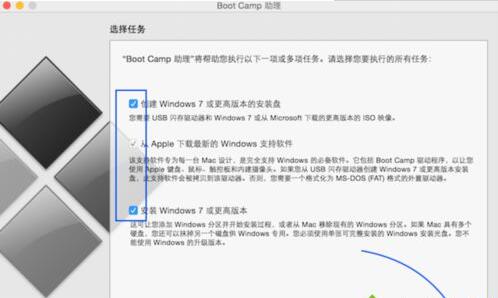
4、這樣就會進入到鏡像界面,在這里點擊“選取”找到我們已經下載好的WIN10鏡像文件。
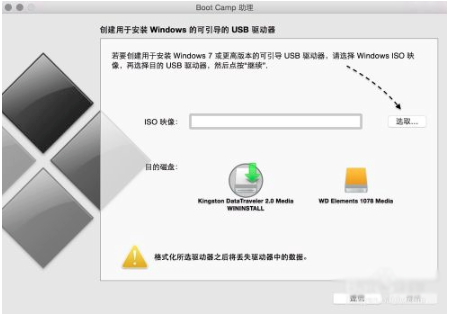
5、再來選擇一個目的硬盤(存儲位置),選擇好后再點擊【繼續(xù)】按鈕進行下一步;
6、再接著就會看到如下界面了,詢問用戶是否要抹掉此驅動器(U盤),這里我們選擇點擊【繼續(xù)】即可。
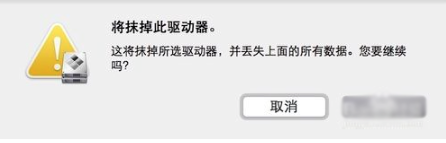
7、等待BootCamp 制作啟動 U 盤,可能需要拷貝相關文件所以可能會此時間,請耐心等待。
8、等待制作完成,就會自動進入創(chuàng)建Windows的分區(qū)界面中,如下圖所示。在這個界面中我們需要根據(jù)自己的需求來選擇設置一下磁盤的大小,同時要完成分區(qū)。再點擊【繼續(xù)】進行下一步。
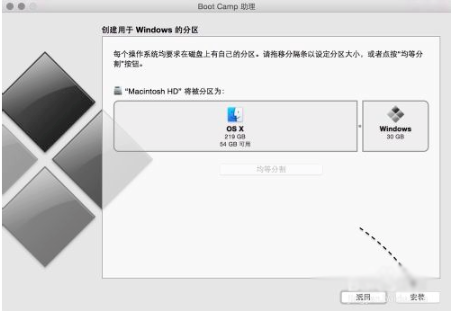
9、等待上述的分區(qū)操作,完成后需要重啟電腦。
三、開始安裝 Windows10
1、重啟電腦后,U盤啟動后我們就能看到WIn10的界面了。
2、接著根據(jù)系統(tǒng)提示安裝Windows 10 系統(tǒng)即可。
3、在安裝好以后,在打開 U 盤啟動盤打開 BootCamp 目錄。然后雙擊打開 Setup 安裝程序,這個是用來為 Windows10 安裝 Mac 電腦的硬件驅動的。
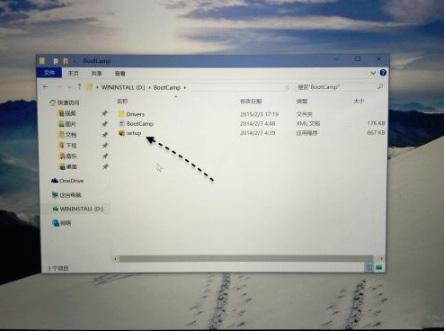
4、最后根據(jù)安裝提示操作即可。這樣MAC電腦安裝Windowns10系統(tǒng)到這里就完成了,你學會了嗎?







































 蘇公網安備32032202000432
蘇公網安備32032202000432